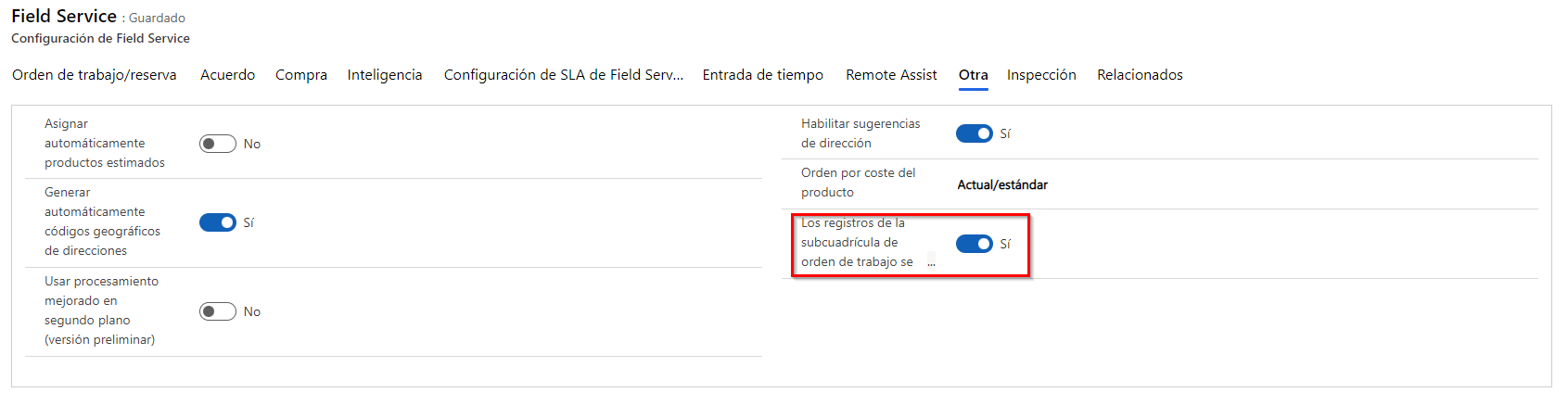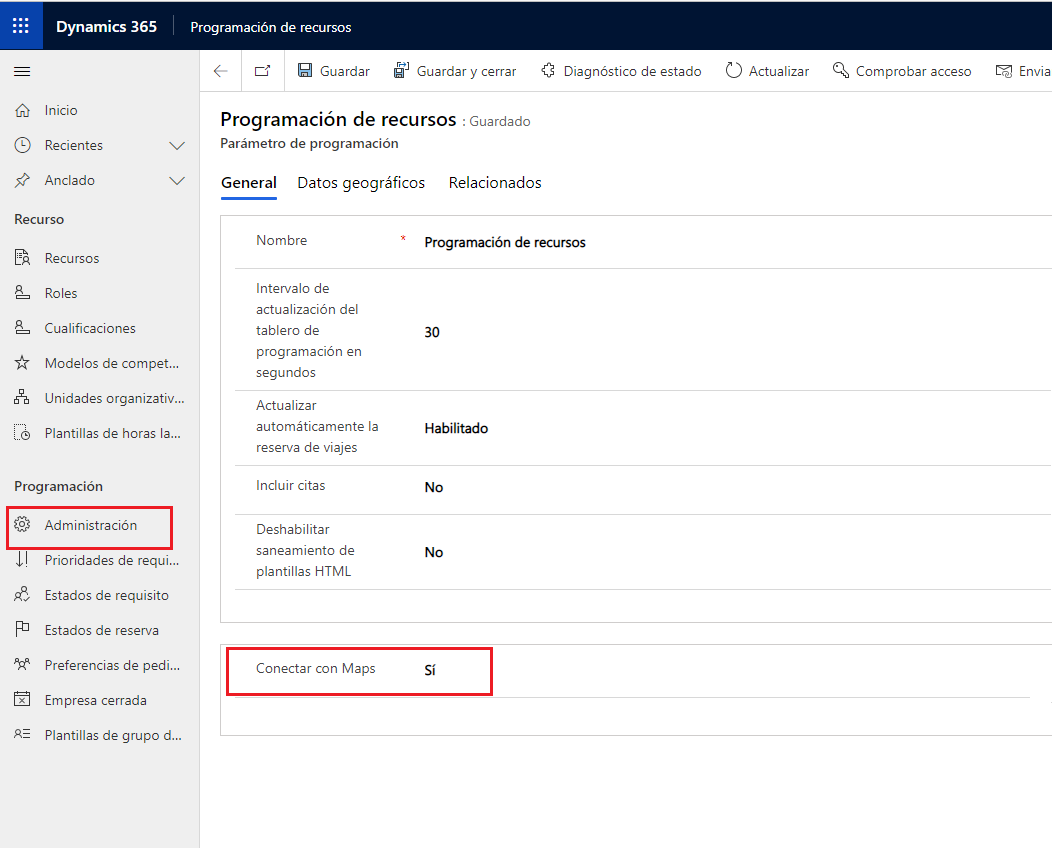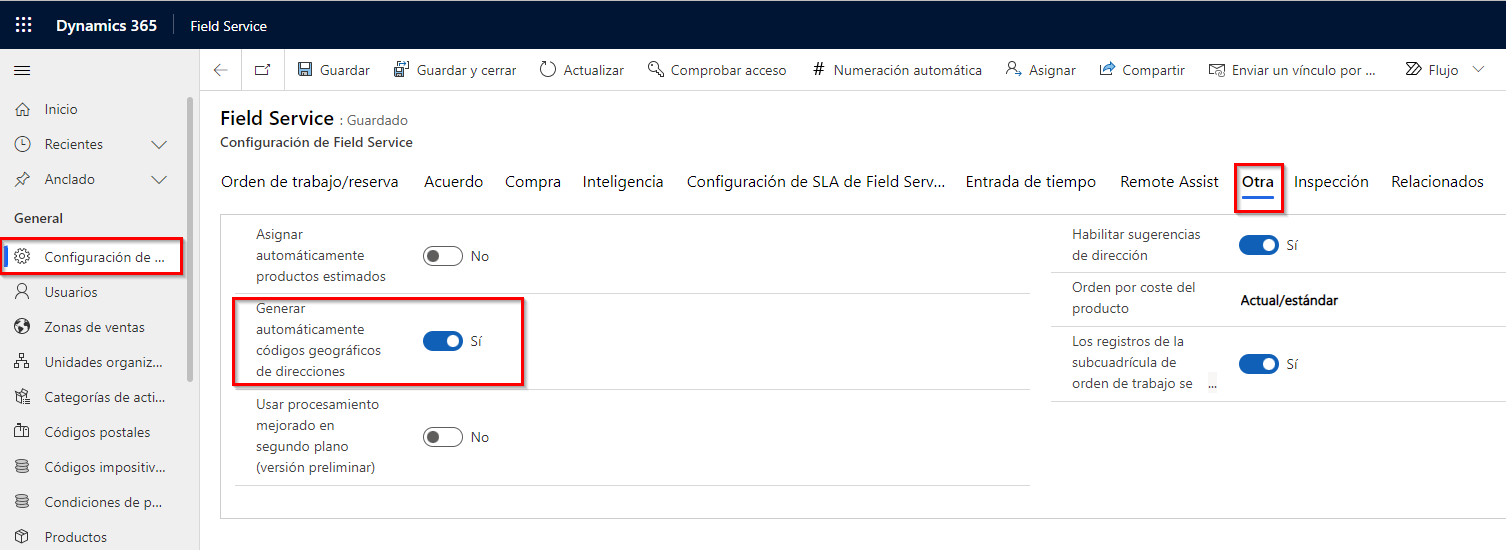Personalizar Dynamics 365 Field Service
Dynamics 365 Field Service tiene varias áreas donde puede personalizar la funcionalidad. Puede realizar estas personalizaciones documentadas en Dynamics 365 Field Service para cambiar la forma en que se comportan las aplicaciones de Field Service.
Los ejemplos comunes incluyen agregar y eliminar campos del formulario de orden de trabajo, escribir flujos de trabajo, agregar JavaScript para completar datos automáticamente, cambiar el aspecto del tablero de programación y editar los mapas del sitio web y de la aplicación móvil.
Algunas de las personalizaciones admitidas para Dynamics 365 Field Service son:
Formularios: puede agregar y eliminar columnas de formularios. Tenga cuidado al realizar cambios, especialmente en los formularios de órdenes de trabajo, ya que algunas funciones de JavaScript y otros procesos podrían depender de columnas específicas.
Configuración de la interfaz de usuario de la orden de trabajo: puede configurar las subcuadrículas en las órdenes de trabajo para abrir un cuadro de diálogo emergente y no navegar al formulario principal. La configuración Los registros de la subcuadrícula de orden de trabajo se abren como elementos emergentes controla cómo se abren estos registros. Puede cambiar esta configuración en Configuración > General > Configuración de Field Service > Otra.
Reglas de reserva: muestra advertencias o mensajes de error cuando crea o edita una reserva en el tablero de programación. Las reglas de reserva se crean con JavaScript y se implementan con recursos web.
Coincidencia de recursos: puede ampliar los datos que se usan para filtrar recursos al programar con Universal FetchXML.
Aplicación móvil Field Service: la aplicación móvil Field Service está construida con Microsoft Power Platform y se puede personalizar.
Informes de servicio del técnico de Field Service: una solución para crear un informe de servicio para una orden de trabajo. Para obtener más información, consulte Informes de servicio del técnico de Field Service.
Geocodificación: generación de latitud y longitud a partir de direcciones y seguimiento de recursos y sus vehículos usando la latitud y longitud.
Habilitar tablas personalizadas para la programación: los registros en tablas se pueden programar usando la Programación de recursos universal.
Tableros de programación: se usan para configurar y personalizar tableros de programación.
Para obtener más información, consulte Personalizar Dynamics 365 Field Service para sus necesidades comerciales únicas.
Importante
No debe crear complementos y otros procesos en las tablas principales que se usan en la programación de servicios de campo (orden de trabajo, reserva de recursos que se pueden reservar, requisito de recursos), ya que podrían causar problemas con el procesamiento listo para usar a la hora de crear y actualizar reservas.
Aplicación móvil de Field Service
La aplicación móvil Microsoft Dynamics 365 Field Service se ha creado en Microsoft Power Platform. Como resultado, puede adaptarla a las necesidades específicas de su organización.
Tres componentes principales que se pueden modificar son:
Mapa del sitio: define la navegación para la aplicación. Puede agregar y eliminar tablas y puede agrupar tablas parecidas para facilitar la identificación de la información con la que deben trabajar los técnicos.
Formularios: presenta detalles de un solo registro, como una reserva o una orden de trabajo.
Vistas: presenta una lista de registros para una tabla.
Para obtener más información, consulte Personalizar y configurar la aplicación Dynamics 365 Field Service Mobile y Usar Microsoft Power Platform para configurar la aplicación móvil Field Service (Dynamics 365).
Geocodificación
Es importante aplicar geocodificación a cada cuenta de servicio y ubicación técnica con valores de latitud y longitud para que pueda hacer coincidir las órdenes de trabajo con los recursos cercanos.
Primero necesita habilitar la integración de Mapas de Bing en la aplicación Resource Scheduling. Para habilitar los mapas, vaya a Configuración > Programación > Administración y luego seleccione Parámetros de programación. Seleccione el formulario Información y después establezca la opción Conectarse a Mapas en Sí.
Nota
También puede conectarse a Mapas en la aplicación Field Service yendo a Recursos > Administración > Parámetros de programación.
Puede cambiar la configuración para aplicar direcciones de código geográfico automáticamente a las direcciones en la aplicación Field Service. Para habilitar la geocodificación automática, vaya a Configuración > General > Configuración de Field Service, seleccione la pestaña Otros y establezca Generar automáticamente códigos geográficos de direcciones en Sí.
Configurar la ubicación geográfica para una tabla personalizada
Field Service realiza un seguimiento de la ubicación de los técnicos de campo que utilizan la aplicación móvil Field Service. Sus ubicaciones en tiempo real se muestran en el mapa en el tablero de programación.
Field Service se puede integrar con proveedores de GPS externos para permitir la ubicación en tiempo real de recursos o vehículos en mapas. Para utilizar esta característica, cree una tabla personalizada en Microsoft Dataverse con las siguientes columnas:
Latitud: la latitud del lugar con forma de un número de coma flotante con 5 posiciones decimales, con valor mínimo -90 y valor máximo 90.
Longitud: la longitud del lugar con forma de un número de coma flotante con 5 posiciones decimales, con valor mínimo -180 y valor máximo 180.
Marca de tiempo: una columna de fecha y hora para el seguimiento. Esta columna está presente para que el mapa pueda mostrar la ubicación geográfica más reciente.
Recurso : una columna de búsqueda en la tabla de recursos que se pueden reservar para registrar la identidad del recurso al que se está haciendo un seguimiento.
Para mostrar estas ubicaciones en los mapas, abra la aplicación Resource Scheduling y vaya a **Configuración > Programación >Administración y seleccione Parámetros de programación. Seleccione el Formulario de información y, a continuación, Seleccione la pestaña Datos geográficos. Establezca la opción Habilitar ubicación geográfica personalizada en Sí y luego introduzca los nombres de esquema para la tabla personalizada y sus columnas.
Nota
También puede configurar la ubicación geográfica personalizada en la aplicación Field Service yendo a Parámetros > de programación de administración > de recursos.
La aplicación externa necesitará crear registros en la tabla personalizada y la ubicación se mostrará en el mapa mediante un icono de un camión.